Gyorsan megszabaduljon a BSOD hibától!
- A BSOD hibák teljes rendszerhibát jeleznek, amely során az operációs rendszer összeomlik, és a nem mentett adatok elvesznek.
- A 0x00000024 leállítási kód általában a merevlemezzel kapcsolatos problémák vagy a sérült rendszerfájlok miatt fordul elő.
- A hiba kijavításához javasoljuk, hogy tesztelje az egyes RAM-modulokat, vagy frissítse az illesztőprogramokat, egyéb megoldások mellett.
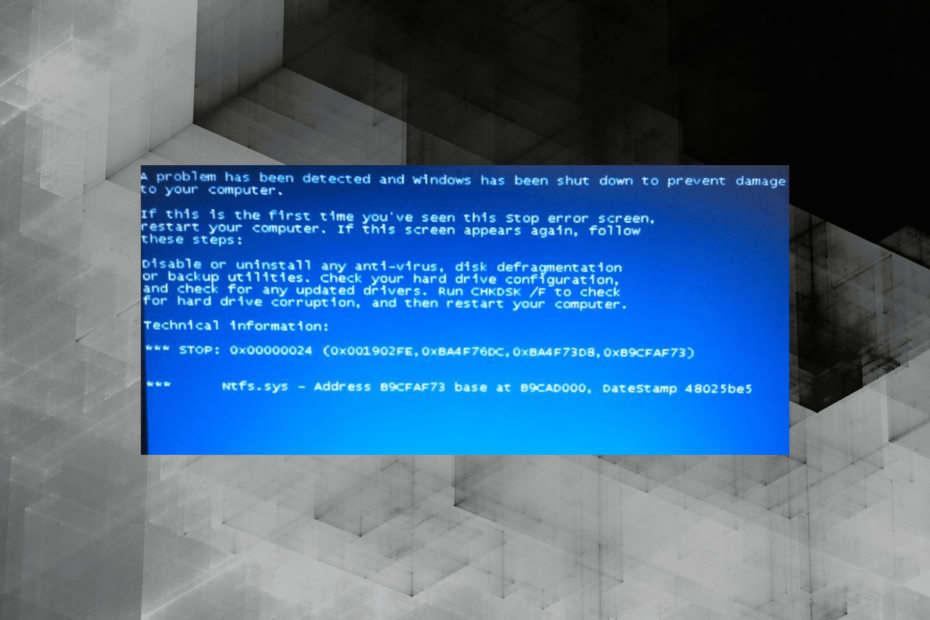
xTELEPÍTÉS A LETÖLTÉSI FÁJLRA KATTINTVA
A Fortect egy olyan eszköz, amely ellenőrzi a Windows operációs rendszert, hogy nincsenek-e rossz vagy sérült rendszerfájlok. Miután megtalálta, lecserélheti ezeket a verziókat egy friss verzióra a tárolójából, amely eredeti Windows rendszerfájlokat tartalmaz. Így visszaállítja a rendszert a teljesen működőképes állapotba. Íme, hogyan kell ezt megtenni 3 egyszerű lépésben:
- Töltse le és telepítse a Fortect programot a számítógépén.
- Indítsa el az eszközt és Indítsa el a beolvasást hogy megtalálja a problémákat okozó törött fájlokat.
- Kattintson a jobb gombbal Indítsa el a Javítást számítógépe biztonságát és teljesítményét érintő problémák megoldásához.
- A Fortect-et letöltötte 0 olvasói ebben a hónapban.
Ahogy a neve is sugallja, a BSOD ill A halál kék képernyője Ezek azok a hibák, amelyek összeomlik a Windows rendszerben, és kék képernyőhöz vezetnek. Ezek már 1993-ig jelen vannak a Windowsban, amennyire a legtöbben emlékeznek ránk. Ezek egyike a 0x00000024 Stop kód.
A 0x00000024 A BSOD-hibát széles körben jelentették a Windows 10, 7, Vista és XP rendszerben, bár ez az operációs rendszer korábbi iterációiban volt szembetűnőbb. Bárhogy is legyen, nézzük meg, hogyan javíthatja ki a BSOD-t 0x00000024 a Windowsban.
Mi az a 0x00000024 Windows 10?
A BSOD az egyik legtrükkösebb hiba, tekintettel a mögöttes okok sokaságára, és nincs utalás vagy trükk a tényleges hiba megtalálására. Ugyanez vonatkozik a Stop kód 0x00000024.
Íme néhány oka a hibaüzenet megjelenésének:
- Sérült rendszerfájlok: A BSOD hiba egyik gyakori oka az sérült rendszerfájlok, amely az operációs rendszer többi kritikus funkcióját is érinti.
- Problémák a telepített illesztőprogramokkal: Nem kompatibilis, sérült vagy elavult illesztőprogramok számos problémát okozhat, a hardver hibás működésétől a 0x00000024 BSOD hiba.
- Rosszindulatú program vagy vírus a számítógépen: Bizonyos rosszindulatú programok és vírusok megtámadják az operációs rendszer alapvető működését, és BSOD hibához vezetnek.
- Problémák a merevlemezzel: Ha a merevlemezen lévő hibás szektorok vagy a formátummal kapcsolatos problémák olvashatatlanná teszik az adatokat, megjelenhet egy BSOD.
Hogyan javíthatom ki a 0x00000024 hibát?
Mielőtt a kissé összetett megoldásokhoz kezdenénk, próbálja ki az alábbi gyors megoldásokat:
- Indítsa újra a számítógépet, és ellenőrizze, hogy a hiba újra megjelenik-e.
- Győződjön meg arról, hogy minden csatlakozás rendben van, különösen a merevlemezen. Fújjon sűrített levegőt a nyílásokba a tisztításhoz.
- Ellenőrizze, hogy nincs-e túlhúzás, és távolítsa el.
- Tesztelje az összes RAM modult egyenként a többi kihúzásával, és amint megjelenik a hiba, az éppen csatlakoztatott a hibás. Vagy futhatsz Memtest86+, egy nyílt forráskódú memóriatesztelő eszköz.
Ha ezek nem működnek, lépjen a következő javításokra.
JEGYZET
- nyomja meg ablakok + R kinyitni Fuss, típus cmd, és nyomja meg Ctrl + Váltás + Belép.
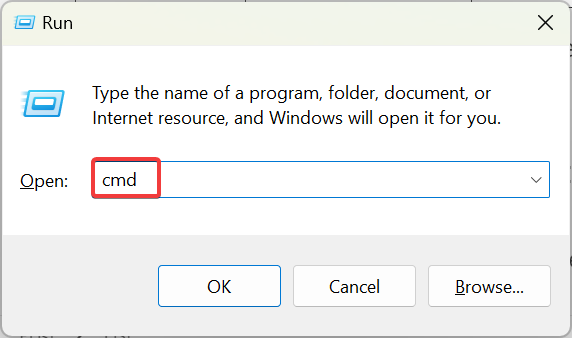
- Kattintson Igen ban,-ben UAC gyors.
- Illessze be a következő parancsot, és nyomja meg a gombot Belép futni Ellenőrizze a lemezt:
CHKDSK C: /F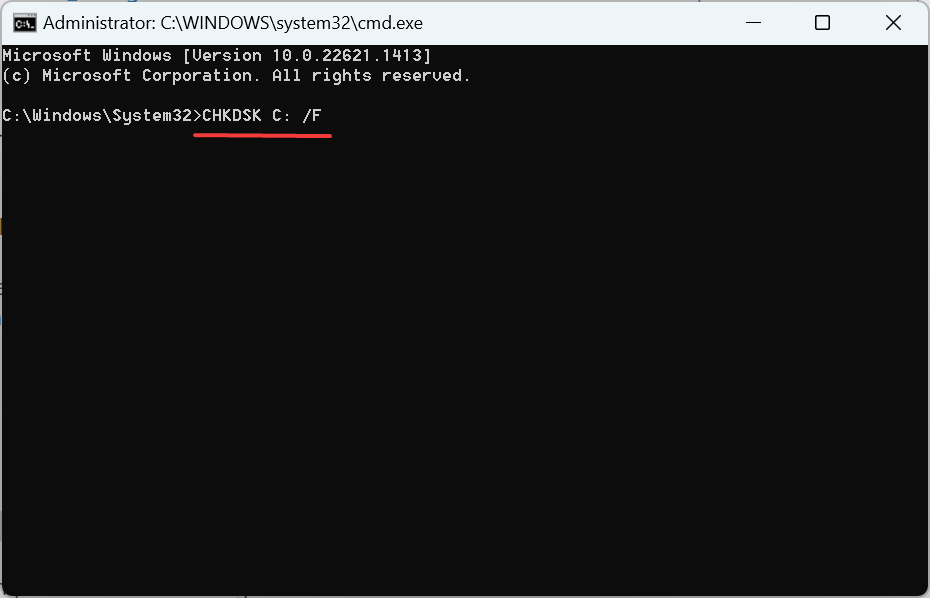
- Ha a rendszer kéri, hogy ütemezze be a keresést a számítógép következő újraindítására, nyomja meg a gombot Y és akkor Belép.
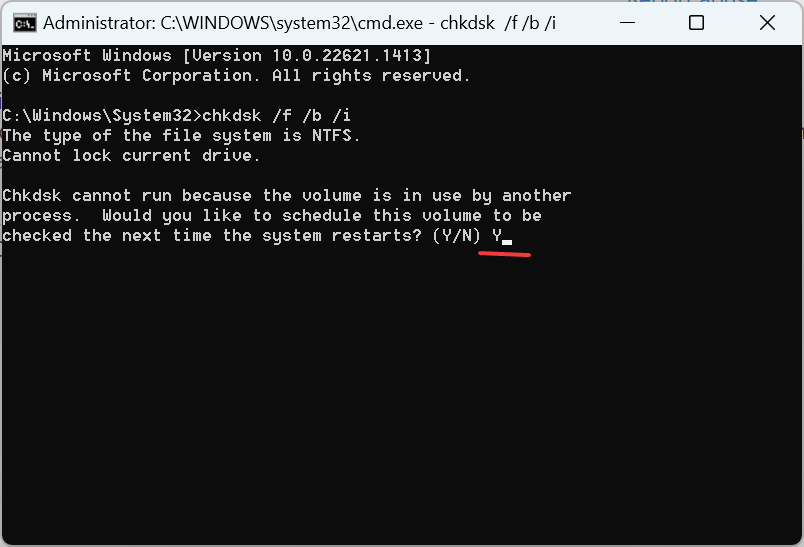
- Most indítsa újra a számítógépet, és várja meg, amíg a Lemezellenőrzés segédprogram azonosítja és kijavítja a problémákat.
Az elsődleges megközelítés, amikor foglalkozik 0x00000024 A Windows 10 rendszerben a merevlemez-meghajtóval kapcsolatos problémák ellenőrzése. Míg bízhat a Check Diskben, a beépített segédprogramban, a harmadik féltől származó lemezjavító eszköz is hasznos lehet.
2. Frissítse az összes illesztőprogramot
JEGYZET
- nyomja meg ablakok + x kinyitni a Erőteljes felhasználó menüt, és válassza ki Eszközkezelő.
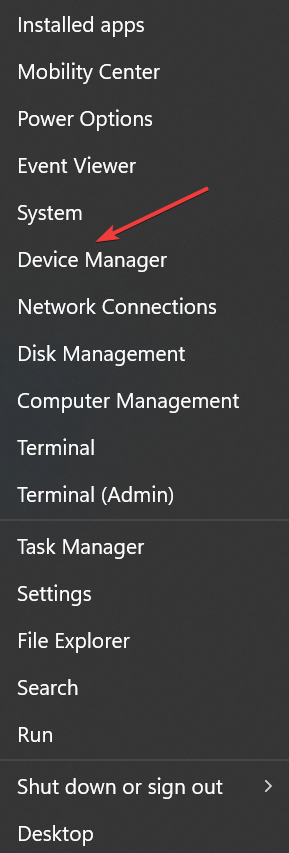
- Bontsa ki a Kijelző adapterek bejegyzést, kattintson jobb gombbal a grafikus adapterre, és válassza ki Illesztőprogram frissítése.
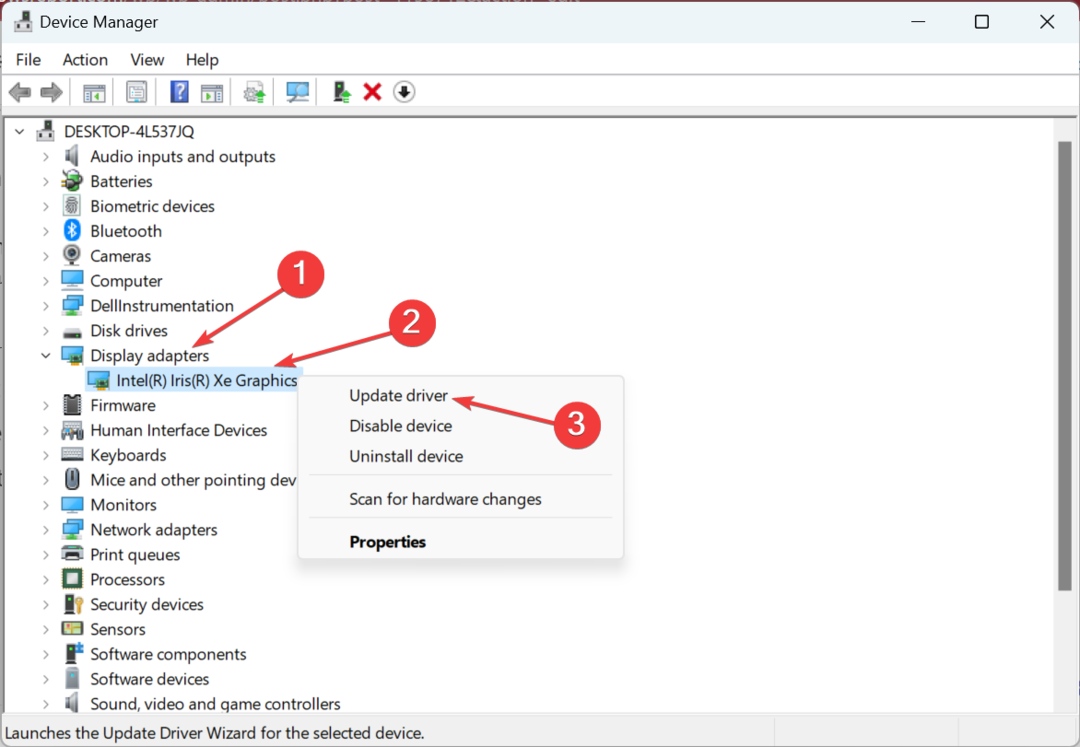
- Most válasszon Az illesztőprogramok automatikus keresése és várja meg, amíg a Windows megtalálja és telepíti a legjobbat.
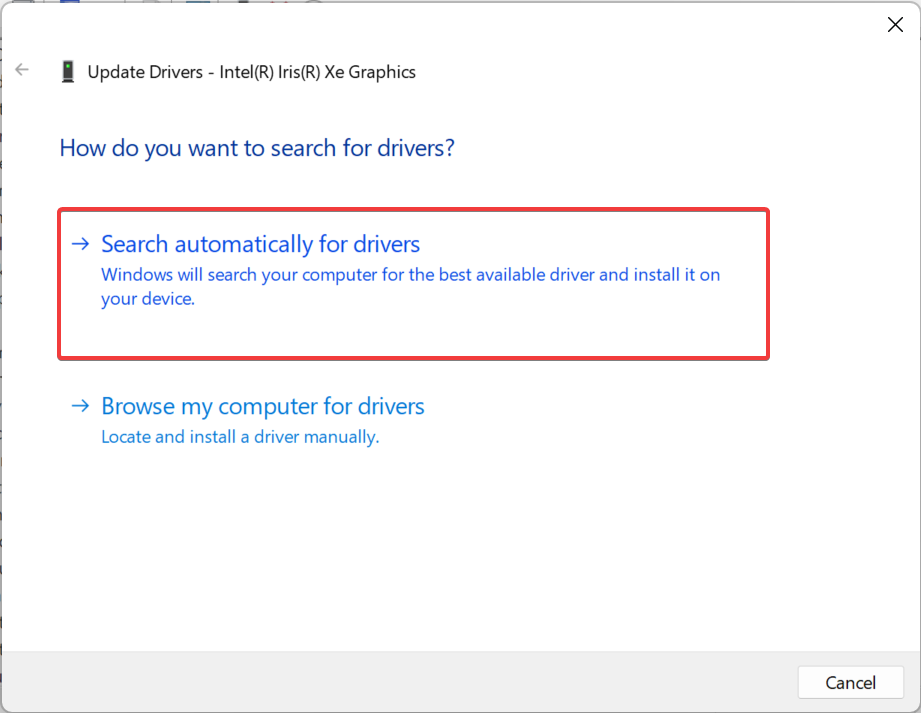
Szakértői tipp:
SZPONSORÁLT
Néhány PC-problémát nehéz megoldani, különösen, ha hiányzó vagy sérült rendszerfájlokról és Windows tárolókról van szó.
Ügyeljen arra, hogy speciális eszközt használjon, mint pl Fortect, amely átvizsgálja és lecseréli a törött fájlokat a tárhelyéből származó friss verziókra.
Ha BSOD-t kap, először frissítse a grafikus illesztőprogramot mivel ez a legvalószínűbb kiváltó ok a hálózati adapterek illesztőprogramjai mellett.
Ha a Stop kód 0x00000024 továbbra is fennáll, folytathatja a többi illesztőprogram frissítését. Emellett mindig van lehetőség manuálisan telepítse a legújabb illesztőprogramot.
Mindazonáltal nem mindannyian vagyunk műszakilag hozzáértő felhasználók, vagy előfordulhat, hogy nem működik manuálisan végrehajtani. Emiatt kiválaszthatja a Windows illesztőprogramok frissítésének hatékony módját.
A DriverFix használata az operációs rendszer szisztematikus vizsgálatával kezdődik, és megtalálja az összes frissítendő illesztőprogramot. Innen megnyomja a gombot, és az illesztőprogramok automatikusan frissülnek.
⇒ Szerezze be a DriverFixet
- Fájlrendszerhiba javítása (-2147219195)
- Fwpkclnt.sys Kék képernyő hiba: 6 módszer a javításra
3. Távolítsa el az ütköző alkalmazásokat
- nyomja meg ablakok + R kinyitni Fuss, típus appwiz.cpl, és nyomja meg Belép.
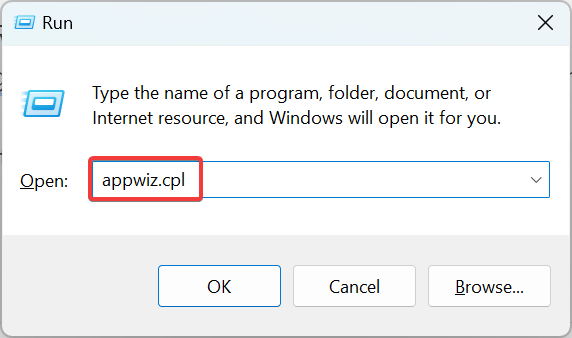
- Keresse meg azokat az alkalmazásokat, amelyek telepítése vagy frissítése a hiba első megjelenésével egy időben történt, jelölje ki, majd kattintson Eltávolítás.
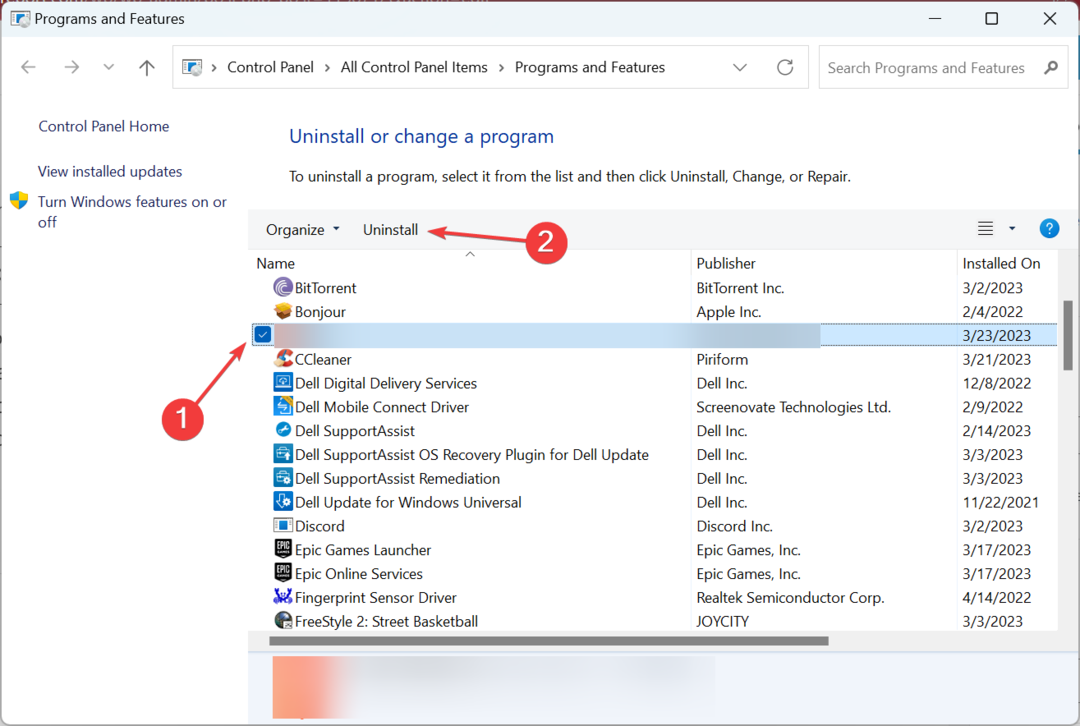
- A folyamat befejezéséhez kövesse a képernyőn megjelenő utasításokat.
Gyakran a harmadik féltől származó víruskereső váltja ki a 0x00000024 BSOD a Windows XP rendszerben és a későbbi iterációkban. Ezért mindenképpen törölje az összeset, és amíg ki nem adnak egy javítást a hibához, hagyatkozzon a Windows Security-re, a beépített víruskeresőre.
Ha nem akar minden gondot vállalni, ellenőrizze a legjobb BSOD-javító eszközök hogy gyorsan megszüntesse a kiváltó okot.
Bármilyen kérdés esetén vagy olyan megoldás megosztásához, amelyet esetleg kihagytunk, használja az alábbi megjegyzések szakaszt.
Továbbra is problémákat tapasztal?
SZPONSORÁLT
Ha a fenti javaslatok nem oldották meg a problémát, akkor számítógépén súlyosabb Windows-problémák léphetnek fel. Javasoljuk, hogy válasszon egy olyan all-in-one megoldást, mint pl Fortect a problémák hatékony megoldásához. A telepítés után egyszerűen kattintson a Megtekintés és javítás gombot, majd nyomja meg Indítsa el a Javítást.


